w10如何还原w7|w10还原w7的方法
发布时间:2016-11-14 17:12:42 浏览数:
w10如何还原w7?Windows10操作系统升级如火如荼,微软的免费升级已经结束。但是很多用户使用之后,还是觉得不习惯,需要返回原有系统(Windows 7 )。
w10还原w7的方法:
1、返回原有系统的步骤是:点击开始→设置。
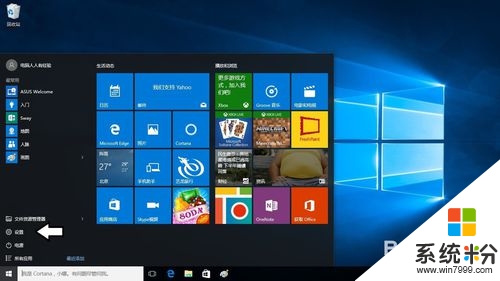
2、设置→更新和安全。

3、更新和安全→恢复→回退到Windows 7。
这里要注意:返回原有系统是有一个时限的,过时就不能返回了。
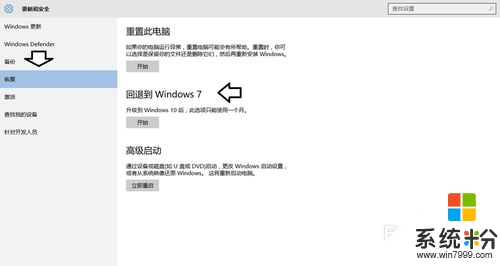
4、接下来是返回系统的调查→你为何要退回→下一步。
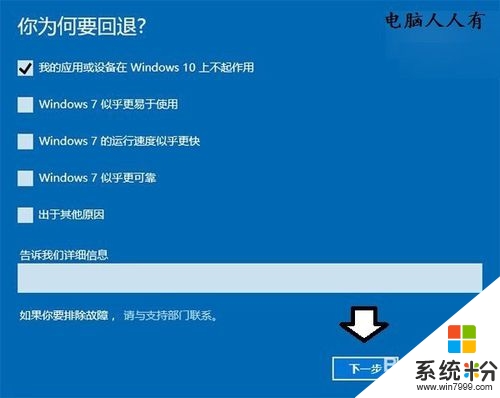
5、你需要了解的内容→下一步。
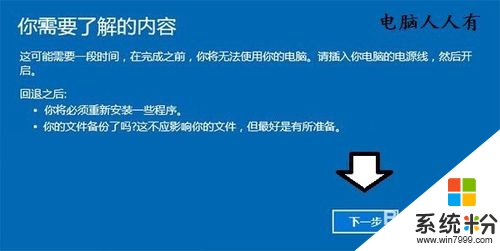
6、不要被锁定→下一步。
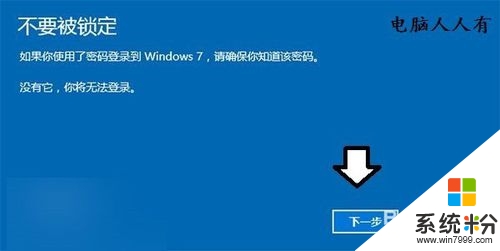
7、确认无误,点击返回到Windows 7 。
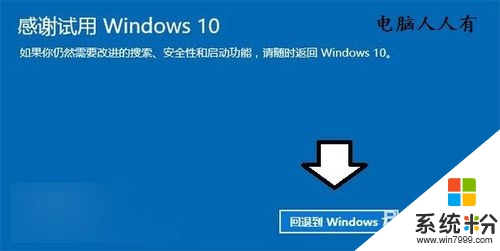
8、之后,就会自动返回原有系统(Windows 7 )了,不要断电,以免出错。

9、直到最后进入Windows 7 桌面,整个返回操作才算全部完成。

还有其他的电脑系统下载后使用的疑问欢迎上系统粉官网查看。